普奥视高清视频会议软件v6.0版本服务端安装教程
一、普奥视高清视频会议软件服务器安装后会提示安装向导,根据提示添加必须添加的地址项安装即可。
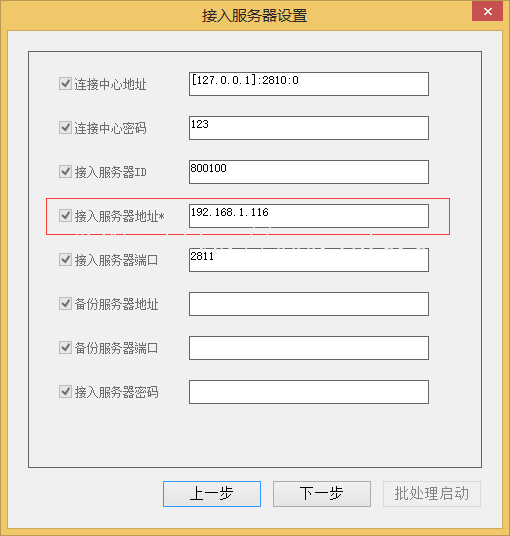
因为前两项mysql和中心用默认配置就可以了,首先显示的就是接入服务器的配置项,
1.在此必须输入【接入服务器地址*】为机器实际的IP地址(例:192.168.1.116),
如果是双IP的服务器,请用逗号分隔,例如:192.168.11.101,192.168.11.102
2.【接入服务器端口】默认是2811,如果接入服务器需要修改端口在此修改。
点击下一步,为【数据服务器设置】页面
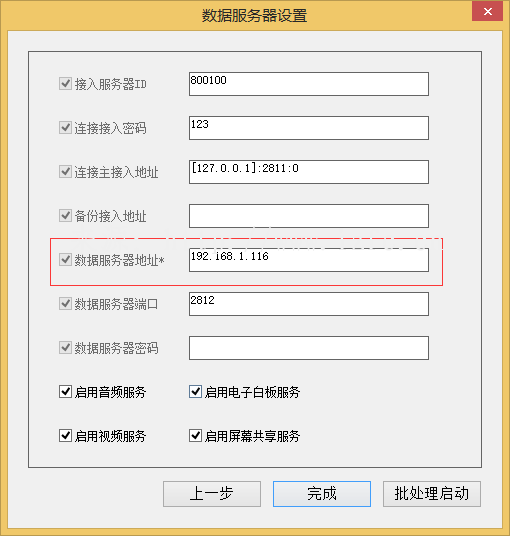
1.在此必须输入【数据服务器地址*】为机器实际的IP地址(例:192.168.1.116),
如果是双IP的服务器,请用分号分隔,例如:192.168.11.101;192.168.11.102
2.【数据服务器端口】默认是2812,如果数据服务器需要修改端口在此修改。
普奥视高清视频会议软件安装完客户端登陆账号为:
企业ID:600602
管理员账号:admin
密码:admin
普奥视高清视频会议软件客户端登陆后可以新建会议室,批量添加人员等。
有任何问题联系电话:13711684008(微信);邮箱:2068575@qq.com;
同时我们提供免费测试服务,提供摄像机、主机、麦克风、软件等多种解决方案的全套设备;
同时提供免费视频会议软件,简单版功能,有需要的可以留言索取,谢谢合作;
感谢大家支持,同时我们具有性价比高的硬件解决方案,同时也就有高端视频会议系统产品解决方案,如:AVAYA/RADVISION SCOPIA XT7100 SCOPIA XT5000 SCOPIA XT4300 也有全兼容的MCU AVAYA/RADVISION ELITE6000 ELITE5000;
质保服务类:
保修期内提供免费维修服务;
保修期设备问题可以免费提供备机服务;
保修期内包含有的设备 视频会议软件加密狗、软件客户端、高清USB摄像机 普奥视 U103/U110、高清全向麦克风普奥视 P1/P1W/P3;
AVAYA终端产品提供SCOPIA XT5000、SCOPIA XT4300\SCOPIA XT4200、SCOPIA XT1200、SCOPIA XT1000等备机;
AVAYA多点控制单元MCU产品提供 SCOPIA ELITE5000多台备机;
其他配套设备:标清摄像机SONY D70P、高清摄像机HD10\HD20、高标清采集卡等等;
未经允许请勿转载:超人很忙空间 » 普奥视高清视频会议软件v6.0版本服务端安装教程
 超人很忙空间
超人很忙空间








